Wymagania instalacyjne
- Uprawnienia administratora
- .NET 6.0 (ASP.NET Core Runtime 6.0.2 i .NET Desktop Runtime 6.0.2)
- Licencja na sferę (można aktywować 14 dniowy okres próbny)
- Subiekt w wersji minimum 1.6701.1.5067
- Wymagana wersja serwera SQL: SQL Server 2014 lub wyższa.
Dodanie integracji w xSale
- Po stronie xSale dodaj integrację z xSale REST API.
- Nazwa integracji musi zawierać słowo „Subiekt”.
- Uzupełnij pozostałe pola wymagane (Język, Zaokrąglenie, Zaznacz flagę „Włączone”).
- Zapisz integrację (dalsza konfiguracja nie jest już wymagana)
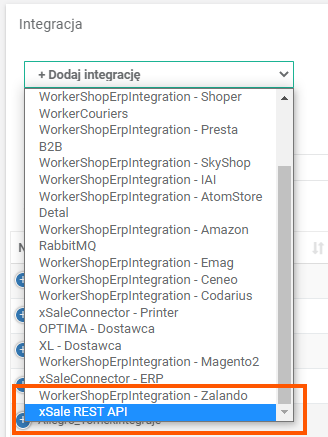
Instalacja Futuriti Connector
- Poproś dział techniczny xSale o udostępnienie programu Futuriti Connector.
- Wypakuj zip w miejsce, w którym ma być zainstalowany integrator. Zalecamy instalację na dysku „C:\”.
- Uruchom plik FuturitiErpConnectorInstaller.exe.
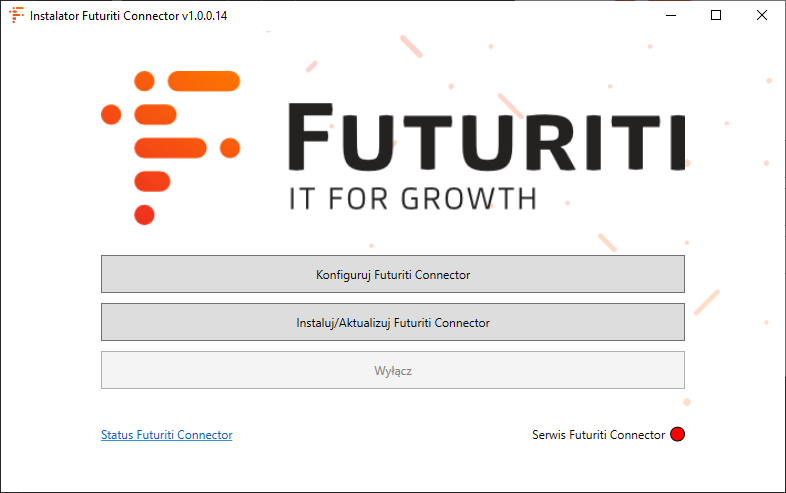
- Kliknij „Konfiguruj Futuriti Connector”
- Uzupełnij wymaganą konfigurację
- Integracja xSale
– Nadaj nazwę integracji
– Adres panelu jeżeli nie został podany wygeneruje się automatycznie po zakończonej konfiguracji. - Konfiguracja API
– Podaj mail i hasło użytkownika xSale, który ma uprawnienia administracyjne. - Pobierz listę baz
– Wybierz bazę xSale, do której chcesz podłączyć ERP.
– Wybierz nazwę integracji „Subiekt”. - Konfiguracja ERP
– Login i hasło do użytkownika ERP.
– Ścieżka do ERP, gdzie zainstalowany jest Subiekt.
– Nazwa podmiotu. Wpisz skrótową nazwę firmy. Jeżeli nazwa firmy zawiera spację, to znak spacji w nazwie firmy zastąp znakiem podkreślenia.
– Wybierz wersję ERP
– Nazwę Serwera SQL
– Login i hasło do SQL. Jeśli Login i hasło nie są wymagane zaznacz flagę logowanie zintegrowane NT.
- Integracja xSale
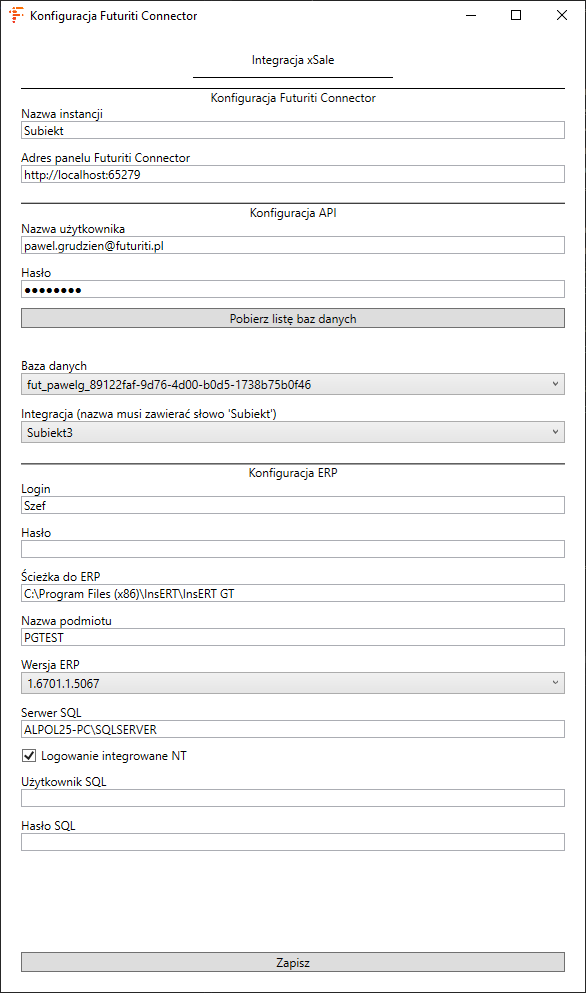
- Kliknij „Zapisz”
- Kliknij „Instaluj/Aktualizuj Futuriti Connector
- Zostanie pobrana oraz skonfigurowana usługa systemowa o nazwie „FuturitiConnector_{nazwa instancji}”
- Jeżeli usługa działa poprawnie to status zmieni się z czerwonego na zielony
- Aby sprawdzić szczegóły działania aplikacji kliknij
Status Futuriti Connector(Strona domyślnie dostępna jest na maszynie, na której został zainstalowany konektor)
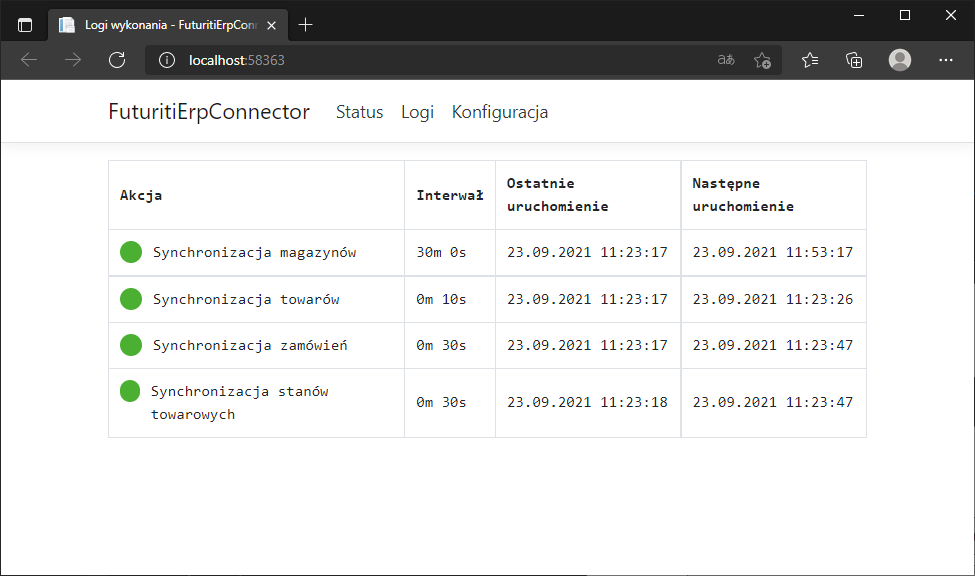
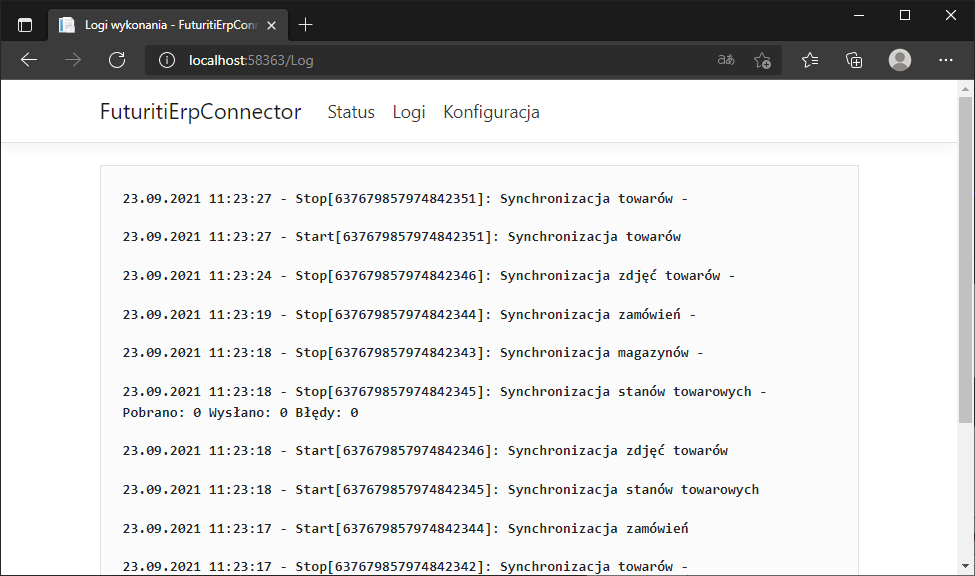
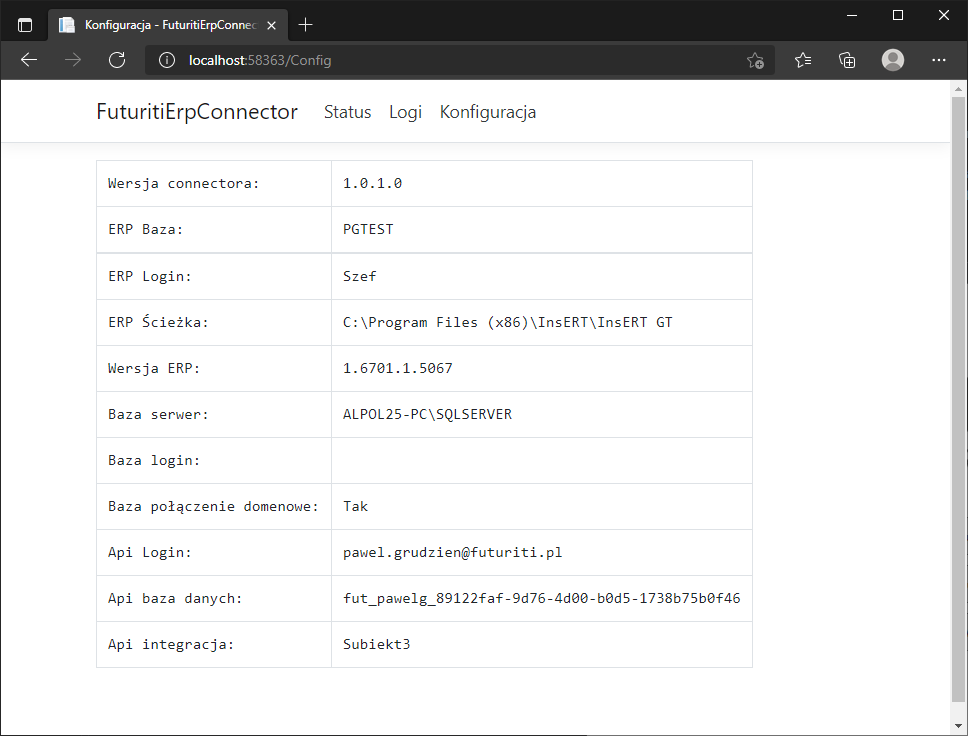
Aktualizacja Futuriti Connector
- Instalator podczas każdego uruchomienia sprawdza czy jest dostępna nowsza wersja instalatora i pyta czy pobrać.
Aktualizacja usługi wymiany danych
- Po uruchomieniu instalatora kliknij „Instaluj/Aktualizuj Futuriti Connector” (program pobierze i zainstaluje najnowszą dostępną wersje dla danego ERP).
Uwagi
- Zamówienie prześle się z xSale do Subiekta tylko gdy wszystkie zamówione pozycje mają przypisaną ofertę do towaru w xSale.
- Pobierane są wszystkie towary i magazyny. Następnie w xSale określamy z jakich towarów i magazynów chcemy korzystać.
- Podczas pobierania zdjęć zostanę one pomniejszone do 2000px (dłuższy bok).
- Pobierane są tylko usługi i towary proste (bez zestawów).







